В процессе разработки и тестирования приложений на PostgreSQL может возникнуть необходимость удалить базу данных, которая находится в контейнере. Удаление базы данных может быть полезным, если вы хотите очистить пространство, избавиться от данных тестовой базы или просто начать с чистого листа. В этой статье мы рассмотрим подробное руководство, как удалить базу данных PostgreSQL в контейнере.
Прежде чем начать процесс удаления базы данных, убедитесь, что у вас установлен Docker и вы имеете подходящий образ PostgreSQL. Затем запустите контейнер с PostgreSQL, используя команду Docker. После запуска контейнера вы можете проверить его статус с помощью команды docker ps.
Теперь, когда ваш контейнер работает, вы можете подключиться к базе данных PostgreSQL с помощью команды psql. Затем выполните следующую команду, чтобы увидеть список всех баз данных:
SELECT datname FROM pg_database;Теперь вы можете выбрать базу данных, которую хотите удалить, и выполнить следующую команду:
DROP DATABASE [имя базы данных];Обратите внимание, что после выполнения этой команды база данных будет немедленно удалена, и все данные в ней будут потеряны без возможности восстановления. Будьте осторожны и убедитесь, что вы выбрали правильную базу данных для удаления.
После выполнения команды база данных будет удалена, и вы можете убедиться в этом, выполнив повторно команду для показа списка баз данных.
Теперь вы знаете, как удалить базу данных PostgreSQL в контейнере. Обратите внимание, что этот процесс окончательный и немедленно удаляет все данные. Всегда будьте осторожны и резервируйте важные данные перед удалением базы данных.
Удаление базы данных PostgreSQL
Процесс удаления базы данных PostgreSQL в контейнере может быть выполнен с помощью нескольких простых шагов. Вот подробное руководство о том, как это сделать:
Шаг 1: Откройте командную строку или терминал и введите команду для запуска контейнера с PostgreSQL:
docker run --name my_postgres -e POSTGRES_PASSWORD=mysecretpassword -d postgres
Шаг 2: Подключитесь к контейнеру с помощью команды:
docker exec -it my_postgres psql -U postgres
Шаг 3: Войдите в режим администратора PostgreSQL с помощью команды:
\c postgres
Шаг 4: Удалите базу данных с помощью команды:
DROP DATABASE название_базы_данных;
Шаг 5: Закройте соединение с базой данных с помощью команды:
\q
Шаг 6: Остановите и удалите контейнер с помощью команд:
docker stop my_postgres
docker rm my_postgres
После завершения этих шагов база данных PostgreSQL будет успешно удалена из контейнера. Помните, что удаление базы данных будет неразборчивым и необратимым, поэтому убедитесь, что вы сделали необходимые резервные копии данных перед удалением.
Как удалить базу данных PostgreSQL в контейнере
Шаг 1: Откройте командную строку и перейдите в папку, где находится ваш контейнер с PostgreSQL.
Шаг 2: Введите следующую команду для запуска контейнера с PostgreSQL:
docker start [имя_контейнера]Здесь [имя_контейнера] - это имя вашего контейнера.
Шаг 3: Введите следующую команду, чтобы подключиться к контейнеру с помощью psql:
docker exec -it [имя_контейнера] psql -U postgresЗдесь [имя_контейнера] - это имя вашего контейнера.
Шаг 4: Выполните следующую команду, чтобы перейти к режиму удаления базы данных:
DROP DATABASE [имя_базы_данных];Здесь [имя_базы_данных] - это имя базы данных, которую вы хотите удалить.
Шаг 5: Подтвердите удаление базы данных, введя следующую команду:
YЭто подтверждение удаления базы данных.
Шаг 6: Введите следующую команду, чтобы выйти из режима удаления базы данных:
\qШаг 7: Введите следующую команду, чтобы остановить контейнер:
docker stop [имя_контейнера]Здесь [имя_контейнера] - это имя вашего контейнера.
Шаг 8: Введите следующую команду, чтобы удалить контейнер:
docker rm [имя_контейнера]Здесь [имя_контейнера] - это имя вашего контейнера.
Теперь вы успешно удалили базу данных PostgreSQL в контейнере.
Подробное руководство по удалению базы данных PostgreSQL
В этом руководстве мы рассмотрим, как удалить базу данных PostgreSQL в контейнере. Удаление базы данных может быть необходимым, когда вы больше не собираетесь использовать определенный проект или когда требуется очистить пространство на диске.
Шаг 1: Подключение к контейнеру PostgreSQL
Первым шагом является подключение к контейнеру, в котором находится база данных PostgreSQL. Для этого вам понадобится знать имя контейнера или его идентификатор. Вы можете использовать команду docker ps, чтобы получить список работающих контейнеров и их идентификаторов. Затем выполните следующую команду, чтобы подключиться к контейнеру:
docker exec -it bash Шаг 2: Вход в оболочку PostgreSQL
После подключения к контейнеру вам потребуется войти в оболочку PostgreSQL. Введите следующую команду:
psql -U Шаг 3: Выбор и удаление базы данных
После успешного входа в оболочку PostgreSQL вы увидите приглашение для ввода команд SQL. Для выбора базы данных используйте следующую команду:
\c Замените
После выбора базы данных вы можете удалить ее с помощью команды DROP DATABASE:
DROP DATABASE ; Шаг 4: Подтверждение удаления базы данных
После ввода команды DROP DATABASE вам будет предложено подтвердить удаление. Введите yes, чтобы подтвердить удаление базы данных, или no, чтобы отменить операцию.
Обратите внимание, что удаление базы данных также удалит все таблицы, представления и индексы, связанные с ней.
Шаг 5: Выход из оболочки PostgreSQL и контейнера
После успешного удаления базы данных вы можете выйти из оболочки PostgreSQL, используя команду \q. Затем выйдите из контейнера с помощью команды exit.
Поздравляем! Вы успешно удалили базу данных PostgreSQL в контейнере. Удаление базы данных может быть полезным для очистки пространства на диске или для удаления ненужных проектов.